Excel: hoe een kolom met een percentage te vermenigvuldigen
U kunt de volgende basisformule gebruiken om een kolom met een percentage te vermenigvuldigen in Excel:
= CELL *(PERCENT/100)
U kunt bijvoorbeeld de volgende formule gebruiken om de waarde in cel A1 met 50% te vermenigvuldigen:
= A1 *(50/100)
Vervolgens kunt u op deze formule klikken en deze naar de onderkant van kolom A slepen om elke waarde in kolom A met 50% te vermenigvuldigen.
Het volgende voorbeeld laat zien hoe u deze formule in de praktijk kunt gebruiken.
Voorbeeld: Vermenigvuldig een kolom met een percentage in Excel
Stel dat we de volgende lijst met waarden in Excel hebben:

We kunnen de volgende formule gebruiken om de waarde in cel A2 met 50% te vermenigvuldigen:
= A2 *(50/100)
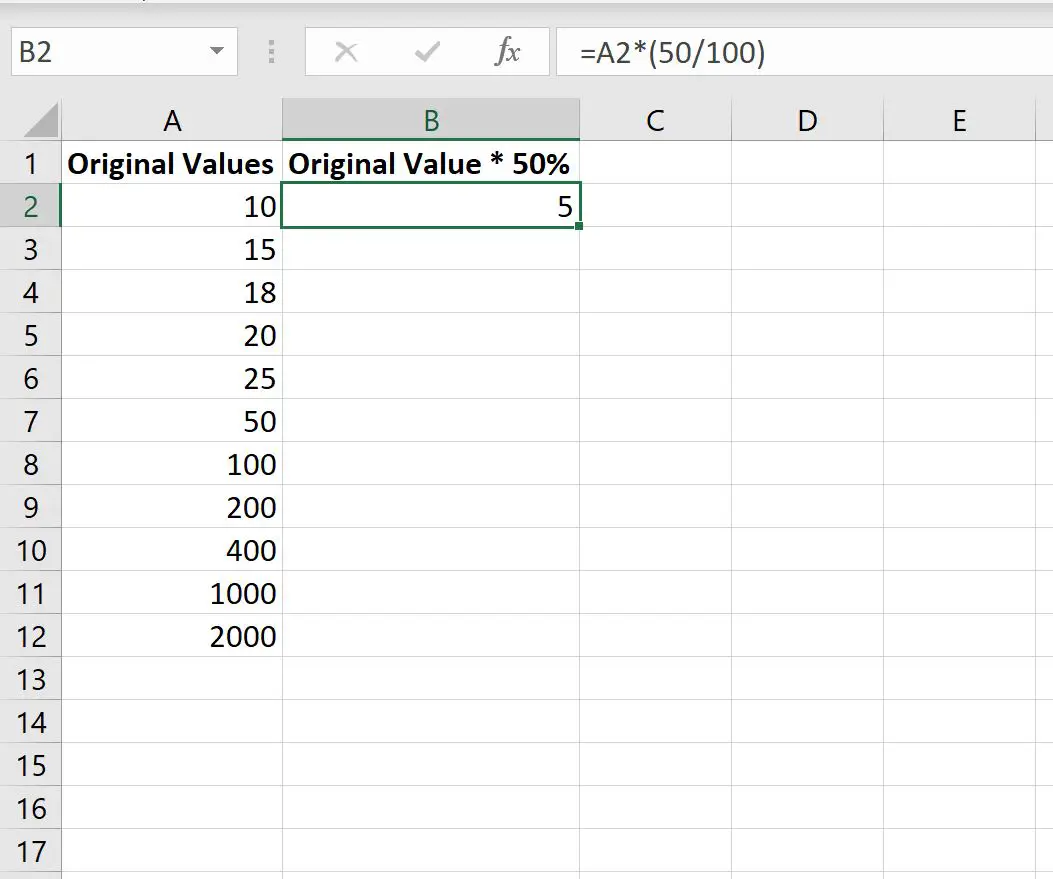
Vervolgens kunnen we de muisaanwijzer op de rechterbenedenhoek van cel B2 plaatsen totdat een kleine “ + ” verschijnt. Klik en sleep vervolgens omlaag naar alle resterende cellen in kolom B:
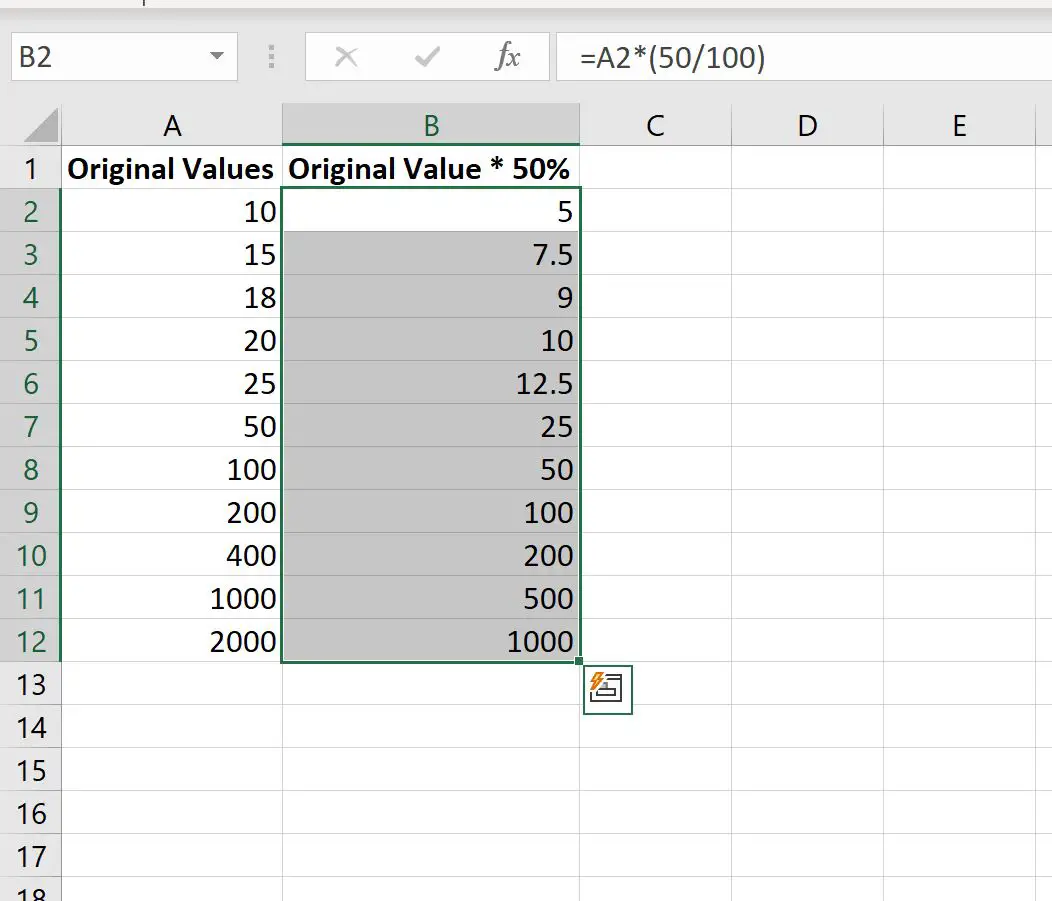
Alle waarden in kolom B zijn gelijk aan de overeenkomstige waarden in kolom A vermenigvuldigd met 50%.
Bijvoorbeeld:
- 10 * 50% = 5,0 .
- 15 * 5 0% = 7,5 .
- 18 * 50% = 9 .
- 20 * 50% = 10 .
- 25 * 50% = 12,5 .
Enzovoort.
Om met een ander percentage te vermenigvuldigen, wijzigt u eenvoudigweg de waarde die in cel B2 wordt gebruikt.
Om bijvoorbeeld met 90% te vermenigvuldigen, gebruikt u eenvoudigweg de volgende formule:
= A2 *(90/100)
Klik en sleep vervolgens deze formule naar alle resterende cellen in kolom B.
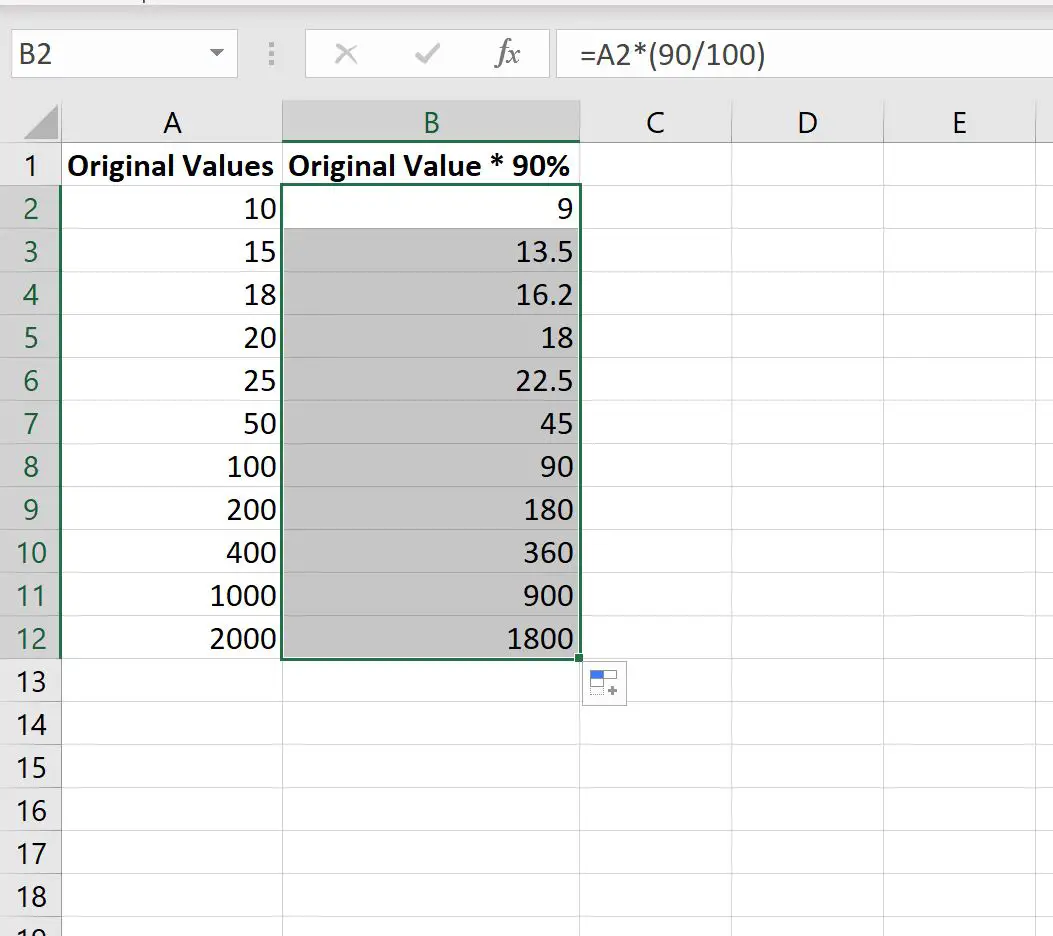
Elke waarde in kolom B zal nu gelijk zijn aan de overeenkomstige waarden in kolom A vermenigvuldigd met 90%.
Bijvoorbeeld:
- 10 * 90% = 9 .
- 15 * 90% = 13,5 .
- 18 * 90% = 16,2 .
- 20 * 90% = 18 .
- 25 * 90% = 22,5 .
Enzovoort.
Aanvullende bronnen
In de volgende zelfstudies wordt uitgelegd hoe u andere veelvoorkomende taken in Excel kunt uitvoeren:
Hoe een kolom te vermenigvuldigen met een constante in Excel
Hoe u de bovenste 10% van de waarden in een Excel-kolom kunt vinden
Hoe u unieke waarden uit meerdere kolommen in Excel kunt vinden
Hoe te sorteren op meerdere kolommen in Excel